محیط طراحی سازه جوشی در سالیدورک

معرفی محیط طراحی سازه جوشی در سالیدورک SolidWorks – Weldments
سازه های جوشی و جوشکاری شده یک از موارد مهم در زمینه ماشین سازی و طراحی مکانیکی است. طراحی یک سطح مقطع یا سازهی جوشی برای یک بار در سالیدورکس SolidWorks ممکن است ساعتها به طول انجامد، اما تقریباً بلافاصله پس از طراحی نیاز به تغییر آن احساس شود.
برای سرعت بخشیدن و ساده سازی طراحی و ساخت سازه ها، قاب ها و پایه های جوش داده شده که رکن اصلی و ستون فقرات محصولات توسعه یافته در بسیاری از صنایع هستند، میتوان از طرح های سه بعدی سالیدورک استفاده کرد.
راه حل طراحی سازه جوشی
خوشبختانه، سالیدورکس SolidWorks راهی سریعتر با محیط های طراحی سازه ارائه می دهد. زبانه / ابزار Weldments “ولدمنت” امکان ساخت سریع و اصلاح ساختارهای جوشکاری را با استفاده از یک طرح ساده فراهم می کند. این نوشته و مقاله در مورد برخی از اصول اولیه در طراحی سازه جوشکاری در سالیدورک SolidWorks خواهد بود.
شما می توانید به سرعت طرح هایی ایجاد کنید که با استفاده از سطح مقطع، اکستروژن و کشیده شوند، لیست های برش خورده و مواد مورد نیاز برای تولید این سازه ها را ایجاد کنید.
محیط طراحی سازه جوی در سالیدورکس SOLIDWORKS روند طراحی را تسریع می کند و باعث صرفه جویی در وقت و هزینه های طرحی و افزایش بهره وری می شود.
بررسی اجمالی محیط طراحی سازه جوشی در سالیدورک
قابلیت طراحی سازه جوش در سالیدورکس SOLIDWORKS شما را قادر می سازد تا یک ساختار جوش پیچیده را به عنوان یک قطعه چند بدنهای، تک واحد طراحی کنید، چارچوب اساسی مدل را ترسیم کنید، اعضای سازهای مختلف را با گروههایی از سطح مقطع های مختلف برای یک طرح ایجاد کنید و عناصر مانند پشتبند، صفحه مهار و درپوش انتهایی را برای تکمیل ساختار اضافه کنید.
- کار با کتابخانه ای از اشکال ساختاری از پیش تعریف شده
- ایجاد اسکچ سه بعدی از طرح برای تزریق سطح مقطع
- مرتب سازی اعضای سازه در گوشه ها و مقاطع در نقطه اتصال
- صفحات مهار کننده، صفحه اتصال، مهاربند، لچکی و درپوش های انتهایی را اضافه کنید
- مهره های جوشی اختیاری را به طرح اضافه کنید
- نقشه ها ، BOM ها ، لیست برش ها و سایر اسناد برای ساخت و تولید را ایجاد کنید
زبانه محیط طراحی سازه جوشی در سالیدورک
تمام ابزارهای مربوط به طراحی سازه های جوشی و جوشکاری را می توان در زبانه weldments هنگام ایجاد قطعه یافت. گاهی اوقات این برگه و زبانه در نوار ابزار وجود ندارد، تنها کاری که باید برای در دسترس قرار گرفتن آن انجام شود کلیک راست بر روی سر برگ بالا و انتخاب گزینه weldments است. هنگامی که گزینه weldments انتخاب شود، یک برگه مختص جوشکاری در نوار ابزار ظاهر می شود.
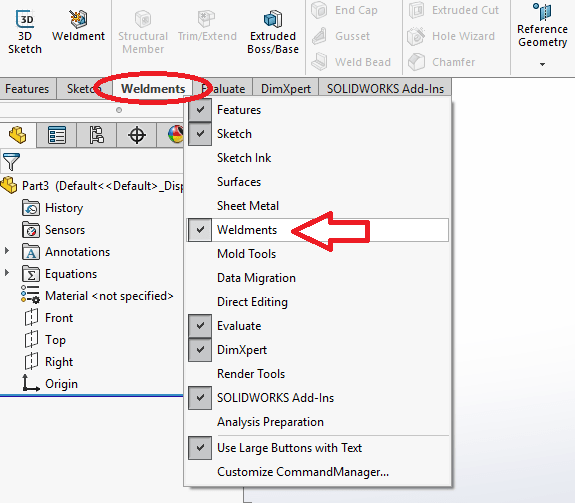
همچنین ، ابزارهای جوشکاری را می توان در زیر منوی کشویی insert قرار داد. محل زبانه جوش در شکل ذیل نشان داده شده است.
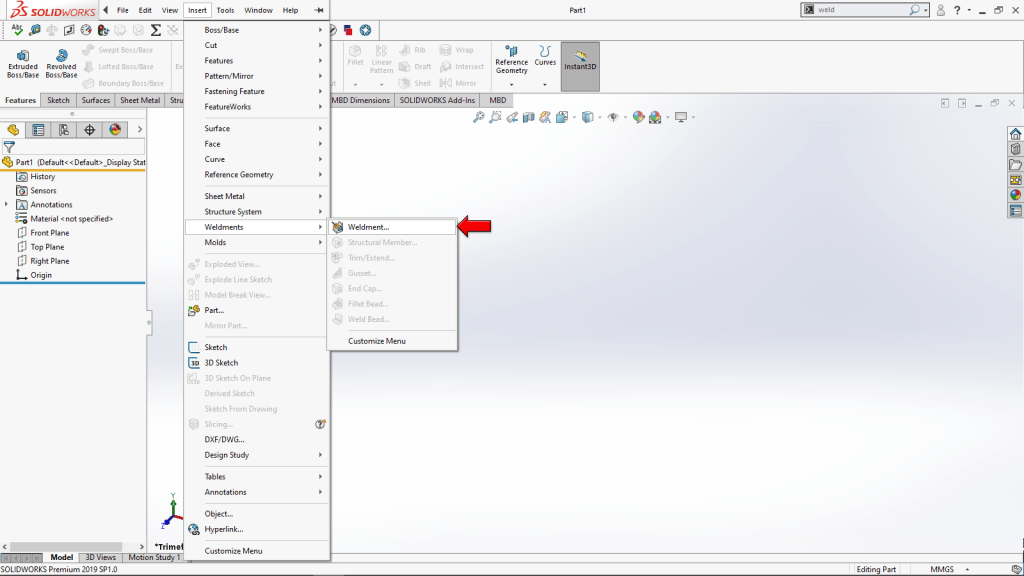
نحوه ی استفاده از محیط طراحی سازه جوشی در سالیدورک
در ایتدا برای هر نوع طراحی سازه جوشی، نیاز به اسکچ از نوع دو بعدی یا سه بعدی می باشد. جوش ها را می توان روی هر دو طرح منظم دو بعدی و سه بعدی قرار داد. با این حال ، انجام این کار با استفاده از طرح های سه بعدی بسیار آسان تر است. با استفاده از یک طرح سه بعدی می توان یک جدول جوشکاری کامل را جمع کرد. یک طرح سه بعدی را می توان به سادگی با کلیک روی دکمه رویه سه بعدی 3D Sketch واقع در برگه جوشکاری شروع کرد.
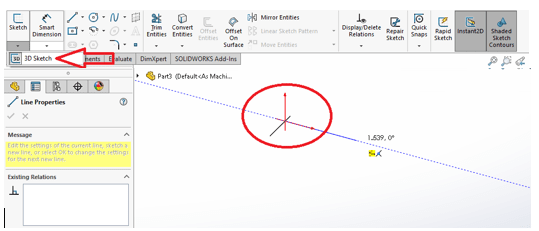
پس از انتخاب دکمه، روی دستور line کلیک کنید و یک نقطه شروع را در صفحه مختصات انتخاب کنید ، نیازی به صفحه طراحی مشخص و نقطه برای شروع نیست. در کنار اشاره گر ماوس حروف XY ، YZ یا XZ وجود دارد. این حروف نشان دهنده جهت حرکت در سه بعدی است که خط در آن قرار می گیرد. با زدن دکمه تب Tab می توان جهت خط را تغییر داد. تغییر جهت نیز با فلشهای قرمز منشا نشان داده می شود که هنگام ایجاد طرح سه بعدی ظاهر می شوند. برای اینکه سازه جوشی در یک طرح قرار گیرند، باید از خطوط مستقیم، بدون قوس و دایره ساخته شود. نمونه ای از شروع طرح سه بعدی در شکل ذیل نشان داده شده است.
انتخاب نوع سطح مقطع سازه جوشی
پس از ایجاد شکل دو بعدی و سه بعدی ساختار و سازه مدنظر، و اطمینان از اینکه تمامی خطوط و ابعاد و اندازه ها دقیق و مشخص می باشند، از اسکچ خارج می شویم. بر روی دستور Structural member از سربرگ weldments (طراحی سازه جوشی) رفته و کلیک میکنیم. پس از انتخاب ابزار، از طریق منوی باز شده و گزینه های موجود می توان نوع استاندارد سطح مقطع جوش صحیح را برای کار انتخاب کنید. در زیر منوی انتخاب استاندارد ، می توان متریک یا ANSI اینچ را انتخاب کرد. بسته به نوع استاندارد انتخاب شده ، انواع مختلفی از لوله های جوشکاری نشان داده می شود.
در منوی کشویی نوع ، می توانید انواع مختلف سطح مقطع را انتخاب کنید. و سرانجام ، در زیر منوی کشویی اندازه، تمام اندازه های انواع انتخاب شده جوش ها نشان داده می شود.
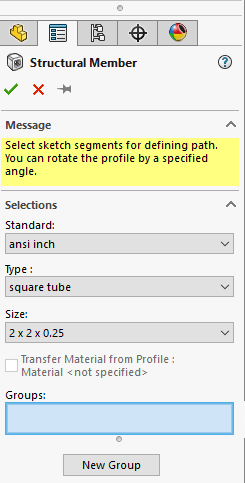
پس از انتتخاب سطح مقطع اعمالی به سازه، لازم است که گروهایی که این مقاطع باید بر روی آنها اعمال شوند را انتخاب کنید. توجه داشته باشید باید به گروهی که در راستای صفحه ای هستند اعمال کنید و انتخاب کنید.
یعنی این گروه ها باید خطوطی باشند که در یک صفحه صاف باشند. به عنوان مثال ، یک گروه جوشکاری می تواند روی خطوطی باشد که همه در جهت خطی XY قرار دارند ، اما در جهت XZ و YZ نیستند. برای ورود جوشكاری ها به یك جهت خط جدید ، می توان دكمه “New Group” را در پنجره توضیحات فشار داد و گروه جدیدی از خطوط را انتخاب كرد.
در شکل زیر، نمونه ای از گروه های جوشکاری نشان داده شده است. Group1 لوله های مربع سطح بالای جدول است در حالی که Group2 پایه های مربع مربع جدول است.
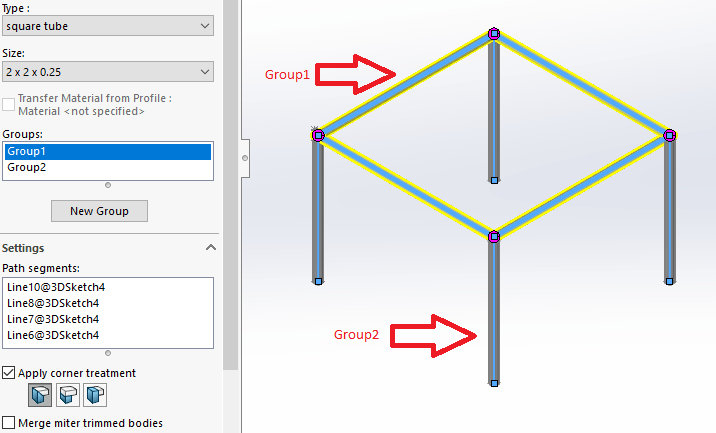
نحوه ی چیدمان و اتصال گوشه های سازه
هنگامی که گروه ها را برای اعمال سطح مقطع دلخواه انتخاب کردیم، میتوانیم در مورد چگونگی قرارگیری گوشه ها و نحوه ی آرایش مقاطع این گروه ها نیز تغییراتی را اعمال کنیم و آنها را انتخاب کنیم.
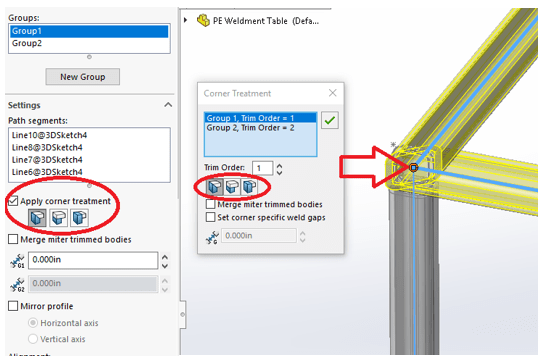
سه گزینه برای گوشه های سازه قابلیت انتخاب دارند، mitered corner, inside end butt, and outside end butt . با انتخاب گزینه گوشه در قسمت مدیریت جزئیات، همه گوشه های گروه انتخاب شده تغییر می کند. برای تغییر یک گوشه جداگانه ، یک گروه را انتخاب کرده سپس روی گوشه مورد نظر خود بزرگنمایی کنید تا تغییر کند. در محل اتصال دو جوش ، یک نقطه کوچک بنفش وجود دارد. اگر روی نقطه بنفش دوبار کلیک کنید ، آن گوشه جداگانه قابل تغییر است. این گزینه ها در شکل زیر نشان داده شده است.
برش و گسترش محل برخورد المان های سازه
بعد از اینکه گروه ها مشخص شد و سازه شکل گرفت، امکان دارد که محل برخورد دو نوع سازه با هم دچار ایراد باشد، درهم رفتگی یا فاصله میان آنها باشد. گاهی ممکن است در محل اتصال لوله به پروفیل شاهد باشیم که لوله درون دروفیل نفوذ کرده و بهم ریختگی را شاهد باشیم.
گاهی اوقات ، ممکن است انتهای لوله به گوشه ای نزدیک نشود یا ممکن است نتیجه مطلوب این باشد که لوله به قسمت هایی از لوله متقاطع بپیچد. این نوع گزینه ها را می توان از طریق دستور Trimming and Extending Weldments در سربرگ طراحی جوش کنترل کرد. محل دستور برش / گسترش در شکل ذیل نشان داده شده است.

پس از انتخاب دستور trim / extension (طراحی سازه جوشی)، اولین گزینه در مدیریت جزئیات ویژگی، تعیین نوع گوشه ها است. انواع انتخاب Trim End ، End miter ، End butt1 و End butt2 است. پس از انتخاب نوع گوشه مورد نظر برای اصلاح ، دو جعبه انتخاب برای bodies/faces وجود دارد. جعبه انتخاب بالا این است که چه اجسامی را اصلاح کنید ، دیگری face/plane or bodies است که مرزهای پیرایش (محدوده مرزی) خواهد بود. در انتهای پنجره مدیریت جزئیات، گزینه انجام یک برش ساده یا برش مقابله ای وجود دارد. برش مقابله ای باعث بسته شدن نوعی لوله در انتهای آن می شود تا دور لوله ای را که با آن تلاقی می کند بپیچد. نمونه ای از پروفیل های تراش خورده برای قرار گرفتن در بالای لوله های سطح بالا در شکل ذیل نشان داده شده است.
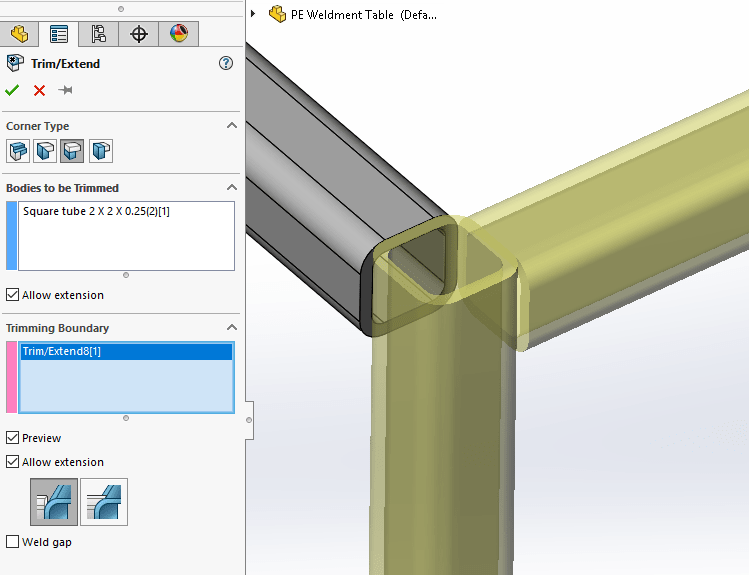
مواردی که باید به آنها توجه کرد
قبل از اینکه بخوهید مقاطع را اعمال کنید باید در مورد نهوه ی چگونگی گروه های مختلف در کنار هم و ترتیب گروه ها را مدنظر داشته باشید تا مانع از پیچ خوردگی، درهم تنیدگی و نرسیدن مقاطع نسبت به هم باشد.
جمع بندی
به طور کلی، از زبانه Weldment موجود در سالیدورک SolidWorks می توان برای ایجاد و جمع آوری سریع ساختارهای جوش اساسی و پیچیده و صرفه جویی در وقت استفاده کرد.
استفاده از ابزارهای قدرتمند موجود در SolidWorks می تواند به ویرایش ساختارهای قبلی نیز کمک کند و امکان بروزرسانی سریع طرح های تغییر یافته را فراهم می کند. با سرعت بالا در کار امروز ، دانش نحوه استفاده موثر از این ابزارها ضروری است و پس از اتمام پروژه تأثیر روشنی خواهد داشت.


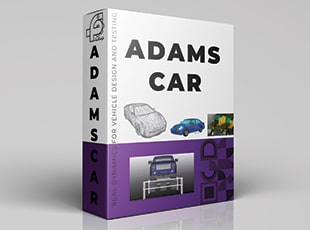

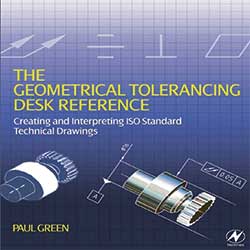



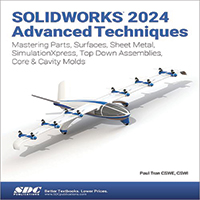

دیدگاهتان را بنویسید